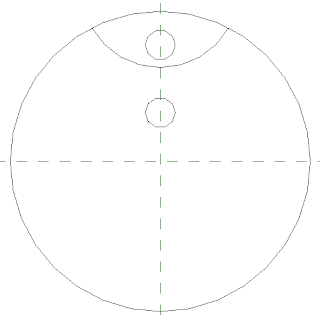Objectif: Créer des détails 2D pour les plans d'exécutions , pour cet exemple: une ligne de rupture de bétonnage construite à partir d'une famille d'élément de détail
00_Projet
Dalle avec lignes de rupture de bétonnage
01_Dalle
02_Création d'une famille d'élément de détail...
03_Famille élément de détail
04_Charger la famille dans le projet
05_Projet
La famille est listée dans Eléments de détail
06_Projet
_Annoter > Composant > Répétition de composant de détail...
07_Projet
_Propriétés > Modifier le type > Propriétés du type > Dupliquer > Taper un nouveau nom pour le type
_Motif > Détails > Choisir dans la liste la famille créée plus haut
08_Projet
_Propriétés > Modifier le type > Propriétés du type > Motif > Présentation > Choisir dans la liste
09_Projet
_Propriétés > Modifier le type > Propriétés du type > Rotation détaillée > Choisir dans la liste
10_Projet
Dalle avec lignes de rupture de bétonnage
11_Famille élément de détail
Suivant les besoins il sera nécessaire de déplacer l'élément de détail par rapport aux axes du gabarit, ceci afin que la ligne de motifs dans le projet commence par un élément aligné sur le bord (ici le bord de la dalle)